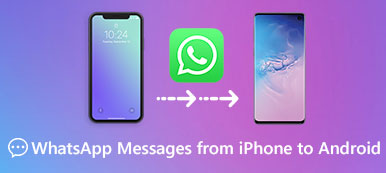Quer backup de mensagens do WhatsApp no iPhone mas não sabe como?
Como um usuário do iPhone, quando se trata de fazer backup ou restaurar mensagens do WhatsApp, você pode recorrer ao iCloud. O iCloud oferece uma maneira simples e conveniente de fazer backup de vários dados do WhatsApp como mensagens, chats, imagens, videoclipes e outros anexos. Você sabe como fazer backup de mensagens do WhatsApp no iPhone com o iCloud?

Nem é preciso dizer que é recomendável fazer backup das mensagens do WhatsApp no iPhone regularmente. Aqui neste post, gostamos de lhe dar um guia detalhado para faça backup de mensagens do WhatsApp no iPhone com ou sem iCloud.
- Parte 1. Faça backup de mensagens do WhatsApp no iPhone com iCloud
- Parte 2. Melhor maneira de fazer backup e restaurar mensagens do WhatsApp no iPhone
- Parte 3. Perguntas frequentes sobre como fazer backup de mensagens do WhatsApp no iPhone
Parte 1. Faça backup de mensagens do WhatsApp no iPhone com iCloud
O iCloud oferece aos usuários de iOS uma maneira fácil de fazer backup de mensagens do WhatsApp no iPhone. Ele tem a capacidade de fazer backup e restaurar todos os tipos de dados do WhatsApp, incluindo mensagens, histórico de bate-papo, conversas, arquivos de imagem e outros conteúdos. Você pode seguir o seguinte guia para fazer backup de mensagens do WhatsApp no iPhone com ele.
Passo 1 Para fazer backup de mensagens do WhatsApp no iPhone com o iCloud Drive, você deve primeiro verificar as configurações de backup do iCloud. Abrir Configurações aplicativo no iPhone e depois toque em sua conta iCloud.
Passo 2 Ao entrar na interface da sua conta iCloud, toque em iCloud e, em seguida, role para baixo para localizar o WhatsApp opção. Verifique se o WhatsApp está ativado e na cor verde On posição.
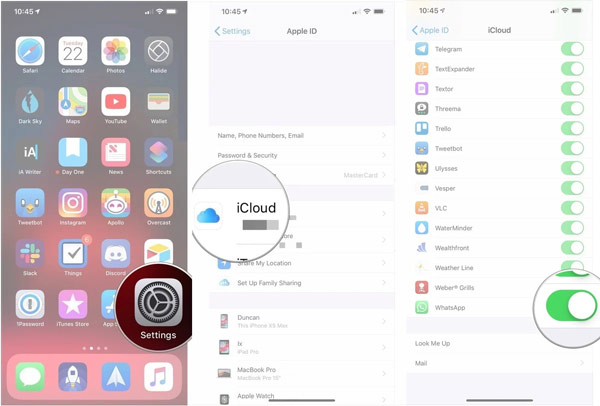
Passo 3 Abra o WhatsApp e toque no Configurações botão no canto inferior direito.
Passo 4 Toque em Backup de chat opção e, em seguida, escolha Fazer backup agora para começar a fazer backup do WhatsApp no iPhone. Aqui você também pode contar com o Backup automático recurso para fazer backup automático das mensagens do WhatsApp para o iCloud.
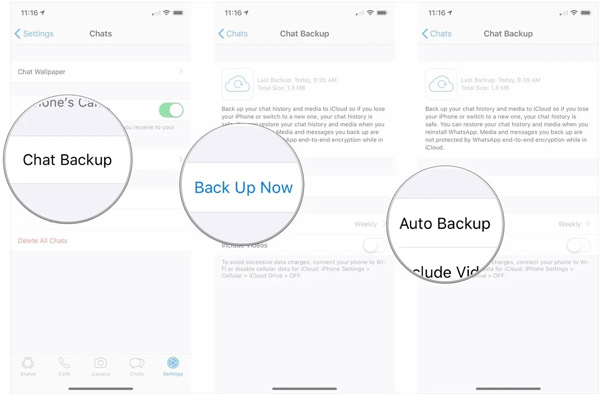
Então, todas as mensagens do WhatsApp serão salvas no iCloud. No entanto, você não pode ver o backup diretamente. Você tem que usar o software de terceiros para ver backup do iCloud e verifique as mensagens do WhatsApp.
Parte 2. Melhor maneira de fazer backup e restaurar mensagens do WhatsApp no iPhone
A maioria dos usuários do WhatsApp já sabe como fazer backup das mensagens do WhatsApp no iPhone com o iCloud. No entanto, muitas vezes eles não desejam usar esse recurso. Você é um deles e prefere fazer backup dos bate-papos do WhatsApp sem o iCloud?
Você pode contar com o poderoso Transferência do WhatsApp para fazer backup de mensagens do WhatsApp em seu computador. Comparado com o iCloud, ele permite que você faça backup, gerencie e restaure melhor os dados do WhatsApp.

4,000,000+ Transferências
Faça backup de mensagens do WhatsApp, chats, fotos, áudio e anexos no iPhone.
Faça backup e restaure mensagens do WhatsApp para o computador ou outro telefone.
Exporte uma ou mais mensagens WhatsApp e bate-papos em HTML ou CSV.
Transfira mensagens do WhatsApp e histórico de bate-papo do iPhone antigo para o novo.
Visualize o backup do WhatsApp e restaure WhatsAppmessages específicas que você deseja.
Passo 1 Clique duas vezes no botão de download acima para instalar e executar gratuitamente este software de backup e restauração do WhatsApp. Escolha o Transferência do WhatsApp recurso.

Passo 2 Para fazer backup de mensagens do WhatsApp do iPhone para o seu computador, você pode selecionar o backup módulo.

Passo 3 Conecte seu iPhone ao computador com um cabo USB relâmpago. Durante esta etapa, você deve tocar Confiança na tela do iPhone para ajudar o computador a reconhecer rapidamente este dispositivo iOS.

Passo 4 Depois de conectar com sucesso, você pode clicar no Iniciar Backup para começar a fazer backup das mensagens do WhatsApp do iPhone.

Aqui você pode marcar a caixa ao lado de Criptografia de backup para definir uma senha para proteger seu arquivo de backup do WhatsApp. Veja mais sobre Senha do WhatsApp Aqui.
Passo 5 Quando quiser restaurar as mensagens do WhatsApp para o iPhone, você pode voltar para a janela inicial e escolher o Restaurar recurso.

Passo 6 Selecione um arquivo de backup que deseja restaurar e clique no botão Restaurar para confirmar sua operação.

Perguntas frequentes sobre backup e restauração de mensagens do WhatsApp no iPhone
Como fazer backup do WhatsApp com o iTunes?
Atualize o iTunes para a versão mais recente e, em seguida, inicie-o e conecte seu iPhone a ele. Abra a seção iPhone e vá para a guia Resumo. Escolher Fazer backup agora sob a backup opção. Então você pode encontrar mensagens do WhatsApp de backup do iTunes.
Como exportar mensagens do WhatsApp?
Abra o WhatsApp e toque em Mais opções. Toque Mais e depois Exportar chat para exportar suas mensagens do WhatsApp. Aqui você pode optar por exportar chats do WhatsApp por e-mail.
O backup do iPhone inclui WhatsApp?
sim. Você pode fazer backup de todos os dados do seu iPhone, incluindo bate-papos do WhatsApp através do iCloud ou iTunes.
Conclusão
Como fazer backup de mensagens do WhatsApp no iPhone? Depois de ler este post, você poderá obter 2 maneiras eficazes de fazer backup de chats do WhatsApp no iPhone, com ou sem iCloud. Deixe-nos uma mensagem se você ainda tiver alguma dúvida sobre o backup de mensagens do WhatsApp do iPhone.



 iPhone Data Recovery
iPhone Data Recovery Recuperação do Sistema iOS
Recuperação do Sistema iOS Backup e restauração de dados do iOS
Backup e restauração de dados do iOS gravador de tela iOS
gravador de tela iOS MobieTrans
MobieTrans transferência do iPhone
transferência do iPhone Borracha do iPhone
Borracha do iPhone Transferência do WhatsApp
Transferência do WhatsApp Desbloqueador iOS
Desbloqueador iOS Conversor HEIC gratuito
Conversor HEIC gratuito Trocador de localização do iPhone
Trocador de localização do iPhone Data Recovery Android
Data Recovery Android Extração de dados quebrados do Android
Extração de dados quebrados do Android Backup e restauração de dados do Android
Backup e restauração de dados do Android Transferência telefônica
Transferência telefônica Recuperação de dados
Recuperação de dados Blu-ray
Blu-ray Mac limpador
Mac limpador Criador de DVD
Criador de DVD PDF Converter Ultimate
PDF Converter Ultimate Windows Password Reset
Windows Password Reset Espelho do telefone
Espelho do telefone Video Converter Ultimate
Video Converter Ultimate editor de vídeo
editor de vídeo Screen Recorder
Screen Recorder PPT to Video Converter
PPT to Video Converter Slideshow Maker
Slideshow Maker Free Video Converter
Free Video Converter Gravador de tela grátis
Gravador de tela grátis Conversor HEIC gratuito
Conversor HEIC gratuito Compressor de vídeo grátis
Compressor de vídeo grátis Compressor de PDF grátis
Compressor de PDF grátis Free Audio Converter
Free Audio Converter Gravador de Áudio Gratuito
Gravador de Áudio Gratuito Free Video Joiner
Free Video Joiner Compressor de imagem grátis
Compressor de imagem grátis Apagador de fundo grátis
Apagador de fundo grátis Upscaler de imagem gratuito
Upscaler de imagem gratuito Removedor de marca d'água grátis
Removedor de marca d'água grátis Bloqueio de tela do iPhone
Bloqueio de tela do iPhone Puzzle Game Cube
Puzzle Game Cube